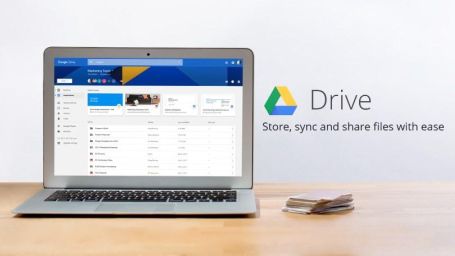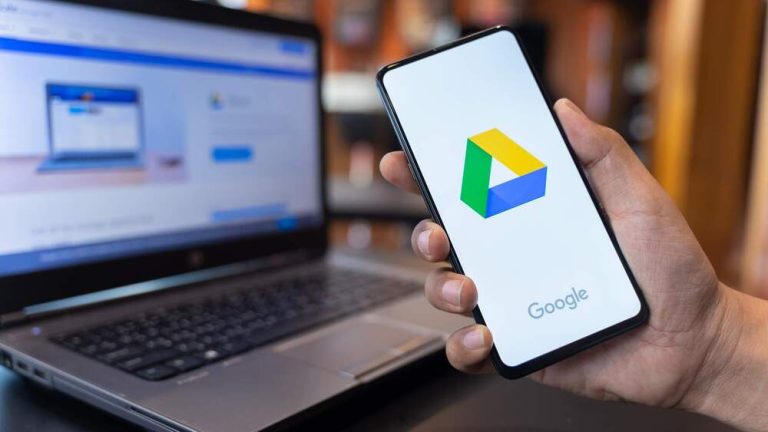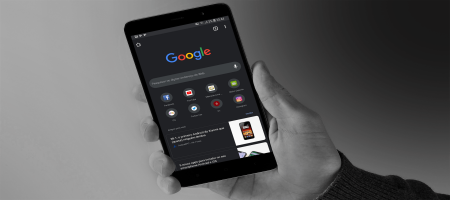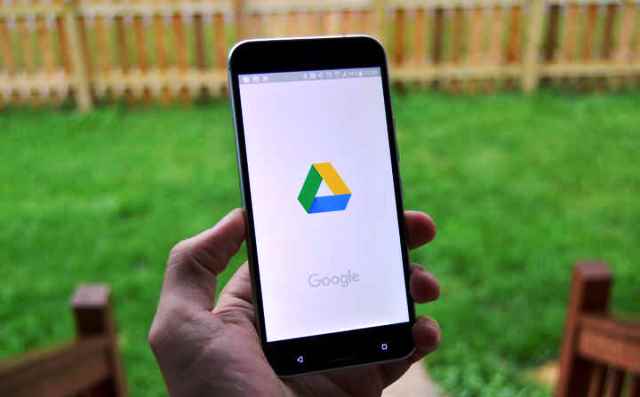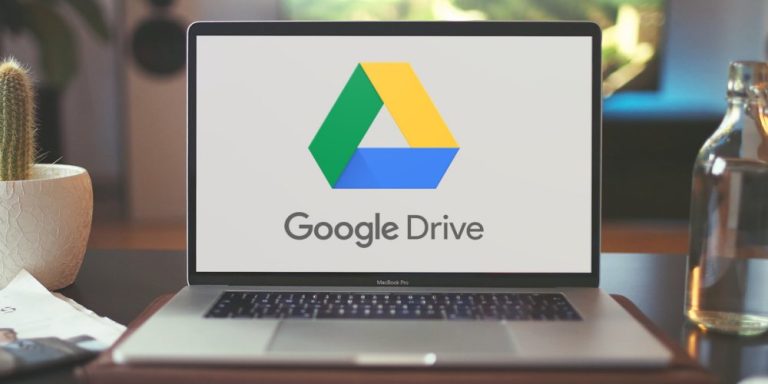Cara Share Video di Google Drive Lewat HP dan PC, Praktis!
PindahLubang.com – Sudahkah kalian tahu cara share video di Google Drive melalui HP dan PC? Google Drive biasanya digunakan sebagai sarana penyimpan berbagai macam file oleh penggunanya. Namun, tahukah kalian? G-Drive juga bisa dimanfaatkan sebagai media berbagi video juga, lho.
Kamu tidak perlu bergantung terhadap pemakaian aplikasi apapun untuk mengirimkan video berukuran besar kepada orang lain. Kamu cukup memanfaatkan Google Drive supaya bisa membagikannya ke siapa saja yang benar-benar berkaitan dengan video tersebut.
Google Drive bukan sekadar dimanfaatkan sebagai lokasi penyimpanan semua file pada gadget, tapi juga bisa menjadi sarana berbagi video atau file apa saja dengan mudah. Kalian perlu mencoba cara share video di Google Drive yang cepat dan praktis.
Kamu cukup bermodalkan akun Google yang terhubung dengan G-Drive. Kalian pasti belum tahu kalau Google Drive bisa diakses lewat aplikasi atau website, lho. Kamu bisa membagikan video dan file penting lainnya ke email tujuan maupun lewat tautan atau link.
Daftar Isi
Cara Upload File ke Google Drive Lewat PC
Kalian bisa upload atau mengunggah berbagai macam data maupun file ke Google Drive dengan mudah, lho. Kamu bahkan bisa melakukannya melalui PC atau HP berdasarkan gawai yang sedang digunakan sekarang. Simak cara upload file ke Google Drive sebagai berikut:
- Pertama, akses situs resmi Google Drive via drive.google.com melalui peramban browser dari gadget kamu.
- Login menggunakan akun Google (Gmail) kamu untuk masuk ke Google Drive.
- Kalau sudah masuk ke halaman Google Drive, klik New atau icon + di samping kiri atas.
- Pilih menu File Upload.
- Jika muncul kolom explorer, kamu bisa cari file yang akan diunggah atau upload ke Google Drive.
- Kemudian, klik file tersebut atau lebih dari satu data dan pilih menu Open.
- Kalau file nya sudah dipilih, tunggu beberapa saat selama proses upload dimulai.
- Terakhir, kalau sudah selesai maka file tersebut bakal tersimpan ke Google Drive secara otomatis.
Cara Upload File ke Google Drive Lewat HP
Kamu juga bisa upload semua file ke Google Drive melalui smartphone, lho. Pengguna G-Drive biasanya menggunakan smartphone pribadi karena dianggap lebih cepat dan praktis. Kalau belum tahu informasi tersebut, simak cara upload file ke Google Drive dari HP sebagai berikut:
- Pertama, buka aplikasi Google Drive melalui smartphone kamu.
- Kemudian, kamu bakal langsung masuk ke halaman utama Google Drive lantaran sudah menggunakan akun Google di HP sekarang.
- Kalau sudah masuk ke halaman utama G-Drive, klik New atau icon + yang berada di samping kanan bawah.
- Jika kalian menemukan kotak dialog Create New, klik Upload.
- Cari file yang akan kalian upload, sedangkan kalian juga bisa memilih lebih dari satu file.
- Pilih menu Select kalau kamu sudah memilih file yang akan diunggah.
- Silakan tunggu beberapa saat sampai proses upload selesai.
- Terakhir, kalau proses upload sudah selesai maka kamu bisa melihat file tersebut melalui Google Drive.
Cara Simpan Video di Google Drive Lewat HP
Pengguna Google Drive juga bisa mengunggah video melalui aplikasi lebih cepat, sedangkan kontennya pun dapat diambil dari galeri ponsel langsung. Kalau kamu belum tahu cara simpan video di Google Drive melalui HP, maka bisa mengikuti langkah-langkah tersebut di bawah ini:
- Pertama, buka menu Galeri melalui smartphone kamu.
- Pilih menu Video.
- Klik Share atau Berbagi.
- Kemudian, tunggu beberapa saat sampai muncul media berbagi sepeeti Bluetooth, Drive, Telegram, WhatsApp dan lainnya.
- Kalau kamu memang akan membagikannya ke Google Drive, klik Drive.
- Silakan tentukan folder yang bakal digunakan untuk membagi dan menyimpan video tersebut.
- Klik Save.
- Terakhir, file video tersebut akan langsung tersimpan pada Google Drive melalui smartphone kamu.
Cara Share Video ke Google Drive
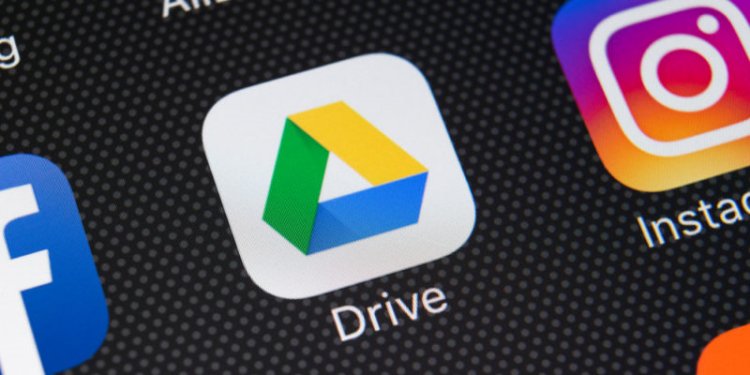
Jika kamu sedang mencari cara share video di Google Drive, kami akan memberitahu informasi lengkapnya lewat artikel ini. Kami sudah merangkum panduannya supaya kamu bisa menemukan cara berbagi video pada Google Drive.
Walaupun sering digunakan sebagai lokasi penyimpanan data, tapi Google Drive bisa dimanfaatkan sebagai aplikasi berbagi file juga. Kini, siapapun bahkan kamu sendiri tidak perlu repot kalau bingung share video apapun ke orang lain, di mana semuanya cukup dengan aplikasi atau website Google Drive saja.
Cara Share Video di Google Drive Lewat Laptop
Jika kamu sudah menemukan cara upload file ke Google Drive melalui HP dan PC, maka sekarang kamu bisa mencari tahu cara share file Google Drive dari notebook atau desktop. Kamu bisa mengirim file tersebut via email atau link datanya. Simak panduan lengkapnya sebagai berikut:
- Share ke Email
- Pertama, akses Google Drive melalui peramban browser (Chrome, Firefox, dll).
- Kalau muncul halaman utama, klik kanan pada file yang akan dikirim.
- Pilih menu Share.
- Kemudian, tentukan alamat email tujuan file yang bakal dikirim, pilih juga status penerima file tersebut (Editor, Commenter atau Viewer).
- Silakan isi pesan penting untuk penerima file tersebut.
- Kalau semuanya sudah diisi, klik Send.
- Share Link File
- Pertama, klik kanan file yang bakal dikirim melalui halaman utama Google Drive.
- Pilih menu Get Shareable Link.
- Kalau muncul kotak dialog Get Link, kamu bakal menemukan link yang dikirim beserta jenis penerima file tersebut.
- Jika kamu sudah menentukan jenis penerima, klik Copy Link.
- Kalau link sudah didapatkan, berikan ke orang lain via media sosial, aplikasi chat atau email.
Cara Share Video di Google Drive Lewat HP
Kalau kamu tidak ingin buang waktu membagikan file Google Drive dari desktop, maka bisa menggunakan smartphone. Selain itu, prosedurnya hampir sama seperti pemakaian PC yang mudah dan praktis. Simak langkah-langkahnya sebagai berikut:
- Share ke Email
- Pertama, buka aplikasi Google Drive melalui smartphone kamu.
- Kalau sudah muncul halaman utama, klik icon tiga titik di dekat file yang bakal dikirim.
- Pilih menu Share.
- Kemudian, kamu bisa menemukan penerima file, status penerima file (Commenter, Editor dam Viewer) hingga memasukkan pesan singkat untuk penerimanya.
- Kalau sudah diisi semuanya, klik Send atau icon segitiga ke arah kanan untuk mengirim file tersebut.
- Share Link File
- Pertama, klik icon titik tiga dekat file yang akan dikirim melalui aplikasi Google Drive.
- Pilih menu Copy Link.
- Kalau kamu sudah mendapatkan link nya, maka kamu bisa share file tersebut ke orang lain melalui aplikasi chat, email, media sosial dan lainnya.
Demikian informasi tentang cara share video di Google Drive melalui HP atau PC yang wajib kamu tahu. Jangan lupa bagikan artikel kami agar siapa saja dapat membagikan video atau file apa saja dari Google Drive pribadinya dengan mudah. Semoga bermanfaat!